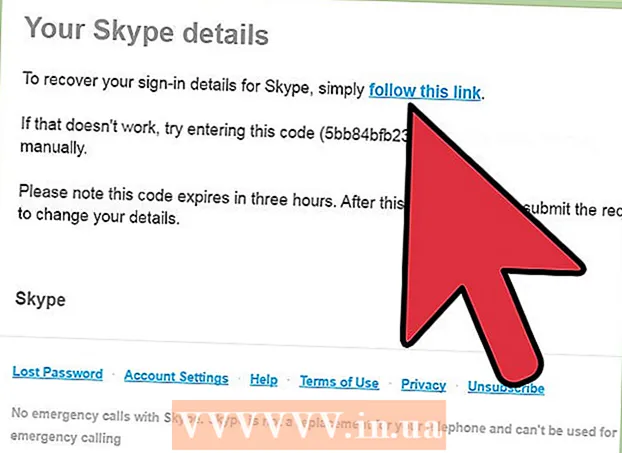Författare:
Marcus Baldwin
Skapelsedatum:
15 Juni 2021
Uppdatera Datum:
1 Juli 2024

Innehåll
- Steg
- Del 1 av 2: Hur man automatiskt skapar en struktur
- Del 2 av 2: Hur man skapar en struktur manuellt
- Tips
- Varningar
Den här artikeln visar hur du grupperar data i Excel för att dölja den. Detta är användbart om du har en stor tabell med mycket data.Data kan grupperas och struktureras i Windows och Mac OS X.
Steg
Del 1 av 2: Hur man automatiskt skapar en struktur
 1 Öppna ett Excel -kalkylblad. För att göra detta, dubbelklicka på Excel -filen.
1 Öppna ett Excel -kalkylblad. För att göra detta, dubbelklicka på Excel -filen.  2 Klicka på fliken Data. Det är på den vänstra sidan av verktygsbandet, som i sin tur ligger högst upp i Excel -fönstret. Verktygsfältet Data öppnas.
2 Klicka på fliken Data. Det är på den vänstra sidan av verktygsbandet, som i sin tur ligger högst upp i Excel -fönstret. Verktygsfältet Data öppnas.  3 Klicka på nedåtpilen bredvid alternativet Grupp. Du hittar det här alternativet på höger sida av datapanelen. En rullgardinsmeny öppnas.
3 Klicka på nedåtpilen bredvid alternativet Grupp. Du hittar det här alternativet på höger sida av datapanelen. En rullgardinsmeny öppnas. - 4 Klicka på Skapande av struktur. Det finns i rullgardinsmenyn Grupp. Fil: Gruppera och disponera Excel-data Steg 4 Version 2.webp
- Om meddelandet "Kan inte skapa dokumentstruktur" visas är formeln som data är föremål inte kompatibel med struktureringsfunktionen. Skapa i så fall strukturen manuellt (läs nästa avsnitt).
 5 Dölj data. Klicka på knappen [-] högst upp eller till vänster i Excel-kalkylbladet för att dölja den grupperade informationen. I de flesta fall visar denna åtgärd bara den sista dataraden.
5 Dölj data. Klicka på knappen [-] högst upp eller till vänster i Excel-kalkylbladet för att dölja den grupperade informationen. I de flesta fall visar denna åtgärd bara den sista dataraden.  6 Ta bort strukturen (om det behövs). Klicka på "Uppgruppera" (till höger om alternativet "Grupp") och klicka sedan på "Ta bort struktur" i rullgardinsmenyn. Detta visar data som har grupperats och dolts.
6 Ta bort strukturen (om det behövs). Klicka på "Uppgruppera" (till höger om alternativet "Grupp") och klicka sedan på "Ta bort struktur" i rullgardinsmenyn. Detta visar data som har grupperats och dolts.
Del 2 av 2: Hur man skapar en struktur manuellt
 1 Markera uppgifterna. Klicka och håll kvar den övre vänstra cellen för önskad data och dra sedan markören till den nedre högra cellen för önskad data.
1 Markera uppgifterna. Klicka och håll kvar den övre vänstra cellen för önskad data och dra sedan markören till den nedre högra cellen för önskad data.  2 Klicka på fliken Data. Det är på den vänstra sidan av verktygsbandet, som i sin tur ligger högst upp i Excel -fönstret.
2 Klicka på fliken Data. Det är på den vänstra sidan av verktygsbandet, som i sin tur ligger högst upp i Excel -fönstret.  3 Klicka på Grupp. Du hittar det här alternativet på höger sida av datapanelen.
3 Klicka på Grupp. Du hittar det här alternativet på höger sida av datapanelen.  4 Klicka på Grupp. Det finns i listrutan Grupp.
4 Klicka på Grupp. Det finns i listrutan Grupp.  5 Välj en grupperingsmetod. Klicka på Rader för att gruppera data vertikalt, eller klicka på Kolumner för att gruppera data horisontellt.
5 Välj en grupperingsmetod. Klicka på Rader för att gruppera data vertikalt, eller klicka på Kolumner för att gruppera data horisontellt.  6 Klicka på OK. Den här knappen finns längst ner i popup-fönstret.
6 Klicka på OK. Den här knappen finns längst ner i popup-fönstret.  7 Dölj data. Klicka på knappen [-] högst upp eller till vänster i Excel-kalkylbladet för att dölja den grupperade informationen. I de flesta fall visar denna åtgärd endast den sista dataraden.
7 Dölj data. Klicka på knappen [-] högst upp eller till vänster i Excel-kalkylbladet för att dölja den grupperade informationen. I de flesta fall visar denna åtgärd endast den sista dataraden.  8 Ta bort strukturen (om det behövs). Klicka på "Uppgruppera" (till höger om alternativet "Grupp") och klicka sedan på "Ta bort struktur" i rullgardinsmenyn. Detta visar data som har grupperats och dolts.
8 Ta bort strukturen (om det behövs). Klicka på "Uppgruppera" (till höger om alternativet "Grupp") och klicka sedan på "Ta bort struktur" i rullgardinsmenyn. Detta visar data som har grupperats och dolts.
Tips
- Du kan inte använda den beskrivna funktionen om bordet är öppet för allmän åtkomst.
Varningar
- Använd inte den beskrivna funktionen om du behöver skydda bordet. I det här fallet kommer andra användare inte att kunna visa och dölja rader.